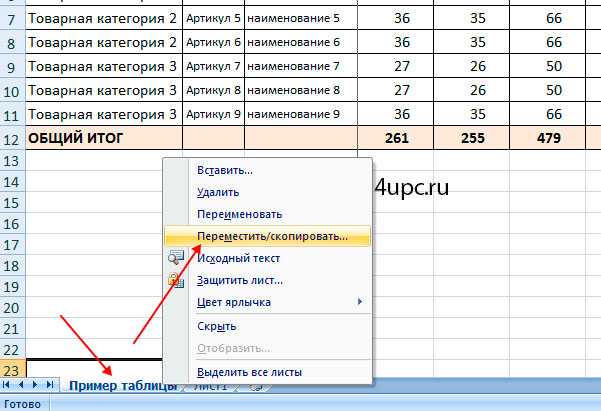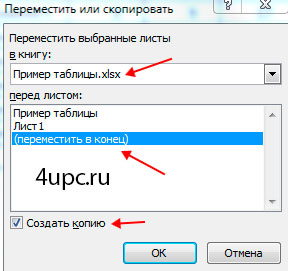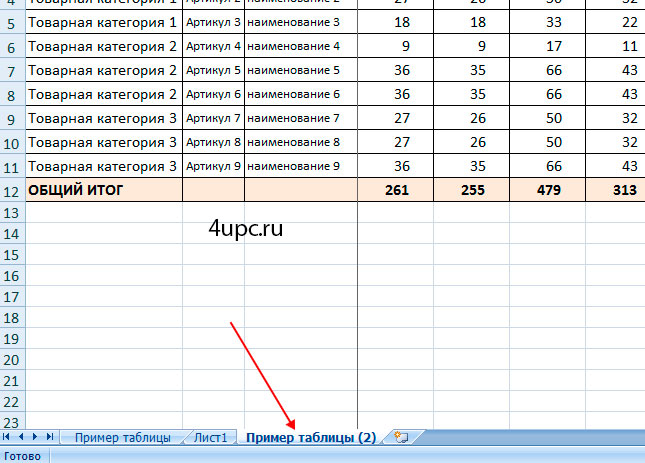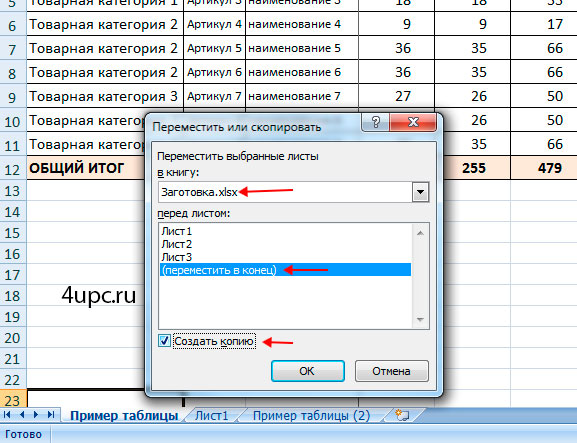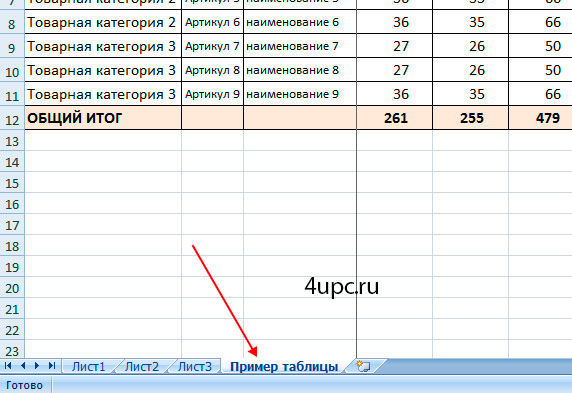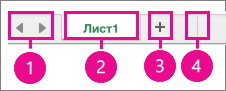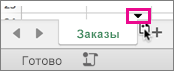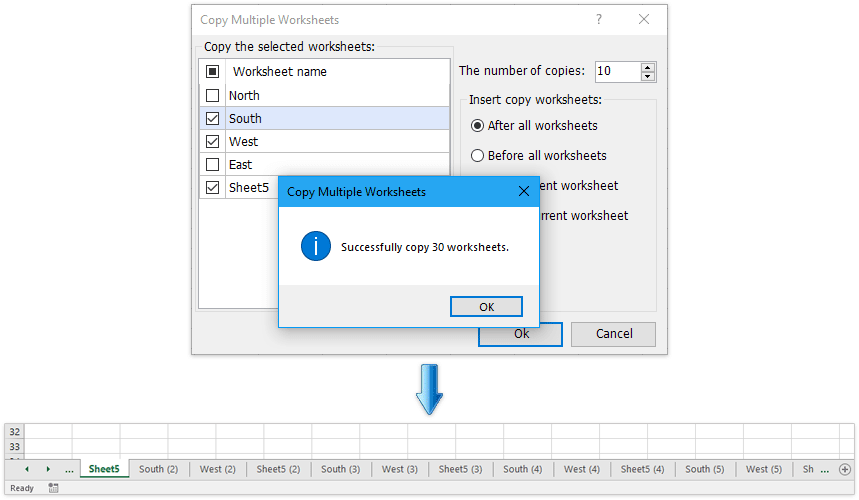Как копировать вкладку в excel
Как скопировать лист в Excel
Работая со сложной таблицей в Эксель может возникнуть необходимость скопировать готовую таблицу на другой лист или в другую книгу. При простом копировании могут возникнуть сложности с форматированием, поэтому в этом уроке я расскажу как это сделать быстро и легко, а также рассмотрим как скопировать лист в Excel в другую книгу.
Первым делом открываем рабочий документ. Чтобы скопировать лист необходимо щелкнуть по его вкладке правой клавишей мыши. Далее, из выпадающего меню выбрать пункт «Переместить/Скопировать».
Откроется новое окно. В самом низу ставим галочку «Создать копию», а немного выше выбираем в какую книгу скопировать лист и где этот лист должен размещаться. В моем случае это открытый документ «Пример таблицы» и лист, который я помещаю в самый конец.
Программа Excel создать точную копию выбранного листа и поместит ее в самый конец списка.
Теперь осталось его только переименовать Щелкните два раза левой клавишей мыши по названию листа и введите новое имя.
После нажатия на клавишу «Ок» новый лист будет скопирован в другой открытый документ.
Перемещение и копирование листа в Excel для Mac
Если данные требуется переупорядочить, можно менять порядок листов в книге, а также копировать и перемещать листы в другие книги. Обратите внимание на то, что после перемещения листа в вычислениях и на диаграммах, в основе которых лежат содержащиеся на нем данные, могут использоваться неправильные значения.
Кнопки прокрутки листов
Копирование листа
Нажмите и удерживайте клавишу OPTION.
Перетащите ярлычок листа в строке ярлычков в место, где нужно создать копию.
Важно: Отпустите сначала кнопку мыши, а затем — клавишу OPTION.
Копирование листа в другую книгу
Откройте книгу, в которую требуется скопировать лист.
В меню Окно щелкните книгу, в которую входит копируемый лист.
Выберите лист, который требуется скопировать.
В меню Правка выберите пункт Лист,а затем выберите Переместить или скопировать лист.
В раскрывающемся списке В книгу выберите книгу, в которую требуется скопировать лист.
Совет: Чтобы создать новую книгу и скопировать в нее лист, выберите пункт (новая книга).
В поле Перед листом выберите лист, перед которым нужно вставить скопированный лист, или вариант (переместить в конец).
Установите флажок Создать копию.
Перемещение листа
Перетащите ярлычок листа в нужное место в строке ярлычков. Небольшая черная стрелка указывает, где окажется лист, когда вы его отпустите.
Перемещение листа в другую книгу
Внимание: После перемещения листа в другую книгу проверьте все формулы и диаграммы, которые ссылаются на данные этого листа: в результате этой операции в книге могут появиться ошибки или неожиданные результаты.
Откройте целевую и исходную книги.
Перейдите в книгу, в которую требуется переместить лист.
В меню Окно щелкните книгу, в которую входит перемещаемый лист.
Щелкните лист, который требуется переместить в другую книгу.
В меню Правка разверните группу Лист и выберите команду Переместить или скопировать лист.
В раскрывающемся списке В книгу выберите книгу, в которую требуется переместить лист.
Совет: Чтобы создать новую книгу и переместить в нее лист, выберите пункт (новая книга).
В поле Перед листом выберите лист, перед которым нужно вставить перемещаемый лист, или вариант (переместить в конец).
Изменение цвета ярлычка листа
Изменение цвета ярлычков листов может облегчить отслеживание информации в больших книгах.
Удерживая клавишу CONTROL, щелкните ярлычок листа.
Выберите пункт Цвет ярлычка и укажите цвет.
Перемещение и копирование листов или данных листов
Листы можно перемещать или копировать в пределах одной книги, чтобы упорядочить содержащиеся в ней данные.
С помощью команды Переместить или скопировать лист можно полностью переместить или скопировать листы в пределах одной или нескольких книг. Чтобы переместить или скопировать часть данных на другие листы или в другие книги, можно использовать команды Вырезать и Копировать.
Перемещение листа в книге
Щелкните ярлычок листа и перетащите его в нужное место.
Внимание: После перемещения листа в другую книгу проверьте все формулы и диаграммы, которые ссылаются на данные этого листа: в результате этой операции в книге могут появиться ошибки или неожиданные результаты. Точно так же, если переместить лист, на который ссылается трехмерные ссылки, данные на нем могут быть включены или не включены в расчет.
Копирование листа в одной книге
Удерживая нажатой клавишу CTRL, перетащите ярлычок листа на нужное место.
Щелкните ярлычок листа правой кнопкой мыши и выберите команду Переместить или скопировать.
Установите флажок Создать копию.
В разделе перед листом укажите, куда вы хотите поместить копию.
Если данные требуется переупорядочить, можно менять порядок листов в книге, а также копировать и перемещать листы в другие книги. Обратите внимание на то, что после перемещения листа в вычислениях и на диаграммах, в основе которых лежат содержащиеся на нем данные, могут использоваться неправильные значения.
Перемещение листа
Перетащите ярлычок листа в нужное место в строке ярлычков.
Копирование листа
Нажмите и удерживайте клавишу OPTION.
Перетащите ярлычок листа в строке ярлычков в место, где нужно создать копию.
Важно: Отпустите сначала кнопку мыши, а затем — клавишу OPTION.
Перемещение листа в другую книгу
Внимание: После перемещения листа в другую книгу проверьте все формулы и диаграммы, которые ссылаются на данные этого листа: в результате этой операции в книге могут появиться ошибки или неожиданные результаты. Точно так же, если переместить лист, на который ссылается трехмерные ссылки, данные на нем могут быть включены или не включены в расчет.
Откройте книгу, в которую требуется переместить лист.
В меню Окно щелкните книгу, в которую входит перемещаемый лист.
Щелкните лист, который требуется скопировать в другую книгу.
В меню Правка выберите пункты Лист > Переместить или скопировать лист.
В меню В книгу выберите книгу, в которую требуется переместить лист.
Совет: Чтобы создать новую книгу и переместить в нее лист, выберите вариант новая книга.
В поле Перед листом выберите лист, перед которым нужно вставить перемещаемый лист, или вариант переместить в конец.
Копирование листа в другую книгу
Откройте книгу, в которую требуется скопировать лист.
В меню Окно щелкните книгу, в которую входит копируемый лист.
Выберите лист, который требуется скопировать.
В меню Правка выберите пункты Лист > Переместить или скопировать лист.
В меню В книгу выберите книгу, в которую требуется скопировать лист.
Совет: Чтобы создать новую книгу и переместить в нее лист, выберите вариант новая книга.
В поле Перед листом выберите лист, перед которым нужно вставить скопированный лист, или вариант переместить в конец.
Установите флажок Создать копию.
Изменение цвета ярлычка листа
Изменение цвета ярлычков листов может облегчить отслеживание информации в больших книгах.
Удерживая клавишу CONTROL, щелкните ярлычок листа.
Выберите команду Цвет ярлычка и укажите нужный цвет.
В Excel в Интернете можно дублировать (или копировать) книги. Просто щелкните правой кнопкой мыши имя ярлычка в нижней части листа и выберите команду Дублировать.
Примечание: При дублировании листа, содержащего диаграмму, рисунок или фигуру, может появиться сообщение об ошибке. В этом случае лист можно продублировать вручную.
Если ваш лист содержит элементы, из-за которых его невозможно продублировать, можно создать его копию вручную, скопировав все данные и вставив их на новый лист. Вот как это сделать:
Выделите все данные на листе.
Сочетания клавиш. Нажмите клавиши CTRL+ПРОБЕЛ на клавиатуре, а затем клавиши SHIFT+ПРОБЕЛ.
Скопируйте все данные на листе, нажав CTRL+C.
Щелкните знак плюса (+), чтобы добавить пустой лист.
Щелкните первую ячейку на новом листе и нажмите CTRL+V, чтобы ввести данные.
Примечание: При вставке ячеек на новый лист примененное к ним условное форматирование будет потеряно.
В Excel в Интернете, если щелкнуть правой кнопкой мыши явку листа, как в настольном приложении Excel, вы не сможете переместить или скопировать лист. В Excel в Интернете вы можете получить такой же результат, скопируя все данные на листе и вкопив их на пустой лист в другой книге.
Чтобы переместить или скопировать книгу в другую книгу в Excel в Интернете, выполните указанные Excel в Интернете.
Выделите все данные на листе.
Сочетания клавиш: нажмите клавиши CTRL+ПРОБЕЛ, а затем клавиши SHIFT+ПРОБЕЛ.
Скопируйте все данные на листе, нажав CTRL+C.
Откройте книгу, в которую необходимо вставить данные, и щелкните знак «плюс» ( +) в строке состояния, чтобы добавить новый пустой лист.
Щелкните первую ячейку нового таблицы, а затем нажмите CTRL+V, чтобы ввести данные на этот.
Примечание: При вставке ячеек в другую книгу примененное к ним условное форматирование будет потеряно.
Дополнительные сведения
Вы всегда можете задать вопрос специалисту Excel Tech Community или попросить помощи в сообществе Answers community.
Создание, копирование и перемещение листов в книгах Excel
Лист Excel – это рабочая область под полосой инструментов. Лист состоит из множества ячеек упорядоченных между собой относительно строк и колонок.
Его внешний вид напоминает большую таблицу. В каждой новой книге Excel по умолчанию 3 листа.
Для пользователя лист представляет собой файл с документом который вложен в скоросшиватель (рабочая книга Excel). Листами можно и нужно управлять. Их можно перемещать в другие рабочие книги. Данная операция экономит много времени чем просто копировать и переносить содержимое самого листа.
Листы Excel как среда для работы с данными
В стандартной книге каждый лист представляет собой большие таблицы, которые заполняются данными и формулами. Как добавить лист в Excel? По мере необходимости можно вставлять дополнительные листы (SHIFT+F11) или удалять неиспользуемые. Сделать новый лист в Excel, можно кликнув по последней закладке листов, как показано на рисунке:
Книга может содержать от 1-го до 255 листов.
Как скопировать лист в Excel? Для быстрой реализации данной задачи необходимо:
Если листов очень много или необходимо скопировать / переместить лист в новую книгу тогда выполняем следующие действия:
Упражнения с элементами листов
Задание 1 : Щелкните по каждому элементу, указанному на рисунке выше и постарайтесь запомнить их расположение, название.
Задание 2 : Щелкните по расположенных в низу закладках (Лист2, Лист3 и Лист1) поочередно. После щелчка ярлычок каждого листа становится активным, а его закладка подсвечивается.
Примечание: каждая книга может содержать в себе множество листов (до 255шт.), подобно как скоросшиватель содержит в себе файлы.
Различные операции с листами рассмотрим на следующих уроках.
Работа с ячейками листов
Самым главным элементом листа является ячейка. Каждая ячейка имеет свой порядковый номер относительно строк и латинскую букву относительно колонок. Таким образом, каждой ячейке присвоен свой адрес (подобно клеткам в шахматной доске). То есть, первая ячейка (в верхнем левом углу) имеет адрес A1, а под ней ячейка с адресом A2. С правой стороны в ячейке адрес B1 и т.д.
Количество строк в каждом листе Excel 2010 чуть более одного миллиона, а точнее 1 048 578 шт. Количество колонок значительно меньше – 16 384шт.
Примечание: Обратите внимание! После 26 латинских букв название колонок состоит уже не из одной, а из 2 и более букв в логическом, алфавитном порядке. Таким образом, адрес последней ячейке в самом нижнем правом углу листа является XFD1048578.
В каждую ячейку можно записать:
Каждой ячейке можно задать формат и присвоить примечание. Все данные и стили форматирования ячеек можно изменять. Так же стоит отметить, что форматирование границ ячеек являются ключевой основой по оформлению внешнего вида таблиц (например, для печати бланков и др.).
Как копировать вкладку в excel
Иногда нам может потребоваться сделать копию или несколько копий указанных рабочих листов в книге. Вот несколько быстрых способов, которые помогут вам легко скопировать один или несколько листов несколько раз в Excel.
Сделайте одну копию нескольких листов за один раз в активную книгу или другую книгу с помощью команды Переместить или Копировать
Для Переместить или скопировать в Excel, вы можете сделать одну копию рабочего листа, нескольких конкретных рабочих листов или всех рабочих листов в активную книгу или другую книгу за раз.
2. Щелкните правой кнопкой мыши вкладку выбранного листа на панели вкладок листа и выберите Переместить или скопировать из контекстного меню. Смотрите скриншот:
3. В Переместить или скопировать диалоговом окне укажите следующие параметры:
(1) Укажите целевую книгу, в которую вы будете копировать рабочие листы из Бронировать раскрывающийся список. Вы можете выбрать активную книгу, другую открытую книгу или новую книгу по мере необходимости.
(2) Укажите положение скопированных листов на панели вкладок листов, вы можете выбрать после всех существующих листов.
(3) Проверить Создать копию Если вы не отметите этот параметр, выбранные листы будут перемещены в целевую книгу.
(4) Щелкните значок OK кнопку.
Теперь он сделает только одну копию выбранных листов в указанную книгу. Чтобы сделать несколько копий этих листов, вы можете повторить операцию несколько раз.
Всего несколько щелчков мышью, чтобы сделать несколько копий нескольких листов в активной книге
В общем, мы можем скопировать несколько листов с Переместить или скопировать функция в Excel. Однако с помощью этой функции можно делать только одну копию за раз. Здесь с Kutools for Excel’s Копировать рабочие листы Утилита, вы можете легко сделать столько копий многих листов, сколько вам нужно в активной книге, всего за несколько щелчков мышью. Полнофункциональная бесплатная 30-дневная пробная версия!
Kutools for Excel — Включает более 300 удобных инструментов для Excel. Полнофункциональная бесплатная 30-дневная пробная версия, кредитная карта не требуется! Get It Now
Сделайте несколько копий одного указанного рабочего листа в активную книгу с кодом VBA
Если вы хотите сделать 10 копий указанного рабочего листа, Переместить или скопировать команда будет трудоемким способом, и вам придется повторять операцию много раз. Но с помощью следующего кода VBA вы можете быстро скопировать рабочий лист 10 раз за один раз.
1. Удерживайте ALT + F11 ключи, и он открывает Microsoft Visual Basic для приложений окно.
2. Нажмите Вставить > Модульи вставьте следующий код в окно модуля.
VBA: сделайте несколько копий определенных листов в активную книгу
Внимание: В приведенном выше коде заменить » Sheet1 «с именем листа, который нужно скопировать.
3, Затем нажмите F5 нажмите клавишу для запуска кода, появится окно с запросом о количестве копий листов, которое вы хотите.
4. Затем нажмите OK, указанный рабочий лист был скопирован в активную книгу 100 раз.
Сделайте несколько копий нескольких листов в активную книгу с помощью Kutools for Excel
Хотя сделать копию нескольких листов в Excel просто, если вы хотите сделать несколько копий нескольких листов в текущей книге, вам, возможно, придется использовать Переместить или скопировать элемент команды снова и снова. Хотите сделать это одним щелчком мыши? С Копировать рабочие листы утилита сторонней надстройки Kutools for Excel, вы можете сделать несколько копий нескольких листов одним щелчком мыши в Excel.
Kutools for Excel — Включает более 300 удобных инструментов для Excel. Полнофункциональная бесплатная 30-дневная пробная версия, кредитная карта не требуется! Get It Now
1. Нажмите Kutools Plus > Копировать рабочие листы. Смотрите скриншот: 
Внимание: Нажатие Kutools Plus > Рабочий лист > Копировать рабочие листы также получит эту функцию.
3. Появится окно с подсказкой, чтобы напомнить вам, что проверенные рабочие листы были скопированы несколько раз по мере необходимости, нажмите OK кнопку для выхода. Смотрите скриншот:
Эта медитация Копировать несколько листов особенность Kutools for Excel сделает несколько копий нескольких указанных листов в активной книге всего за несколько кликов. Получите бесплатную пробную версию!
Если у вас установлен Kutools for Excel, вы также можете применить его Комбинировать листы возможность сделать одну копию нескольких листов из нескольких закрытых книг в новую книгу несколькими щелчками мыши только в Excel.
Kutools for Excel — Включает более 300 удобных инструментов для Excel. Полнофункциональная бесплатная 30-дневная пробная версия, кредитная карта не требуется! Get It Now
5. Теперь в новом диалоговом окне укажите папку назначения для сохранения новой книги, назовите новую книгу в Имя файла и нажмите Сохраните кнопка. Смотрите скриншот:
Теперь появятся еще два диалоговых окна и попросят вас открыть новую книгу и сохранить сценарий комбинации, нажимайте кнопки по мере необходимости. До сих пор он копировал все указанные рабочие листы из нескольких книг одновременно.
С этой Объединить (рабочие листы) утилиту, вы можете легко копировать и комбинировать рабочие листы и книги, как показано в следующем списке. Получите бесплатную пробную версию!
(1) Быстро объединяйте несколько рабочих листов / диапазонов из рабочих книг в один рабочий лист;
(2) Быстро объединяйте / объединяйте все рабочие листы с одинаковым именем из книг в один рабочий лист;
(3) Быстро объединять листы или книги в одну книгу;
(4) Быстро суммируйте / рассчитывайте данные из нескольких листов в один лист.